A videók beillesztése az InDesign-ba jelentősen növelheti a dokumentumok tartalmát. Az interaktív dokumentumok lehetővé teszik, hogy ne csak grafikákat és szövegeket, hanem multimédiás tartalmakat is hatékonyan használj. Ebben az útmutatóban megtudhatod, hogyan integrálhatsz videókat egy InDesign fájlba, és hogyan exportálhatod azokat interaktív PDF fájlként. Ezenkívül megmutatom, hogyan alkalmazhatsz oldalonkénti átmeneti effektusokat a vonzóbb felhasználói élmény érdekében.
Legfontosabb megállapítások
- A videók egyszerűen beilleszthetők, mint a képek az InDesign-ba.
- A videófájlok megfelelő formátuma a Flash (FLV).
- A vezérlők beállítása lehetővé teszi a felhasználóbarát lejátszást a PDF-ben.
- Az oldalonkénti átmenetek javítják a PDF fájl vizuális vonzerejét.
Lépésről lépésre útmutató
Videók beillesztése az InDesign-ba
A videófájl InDesign fájlba való beillesztéséhez először is egy grafikai keret elhelyezésével kell kezdened. Ez pontosan úgy működik, mint egy kép integrálása esetén. Létrehozhatsz egy üres keretet, amelyben a videó később megjelenik.
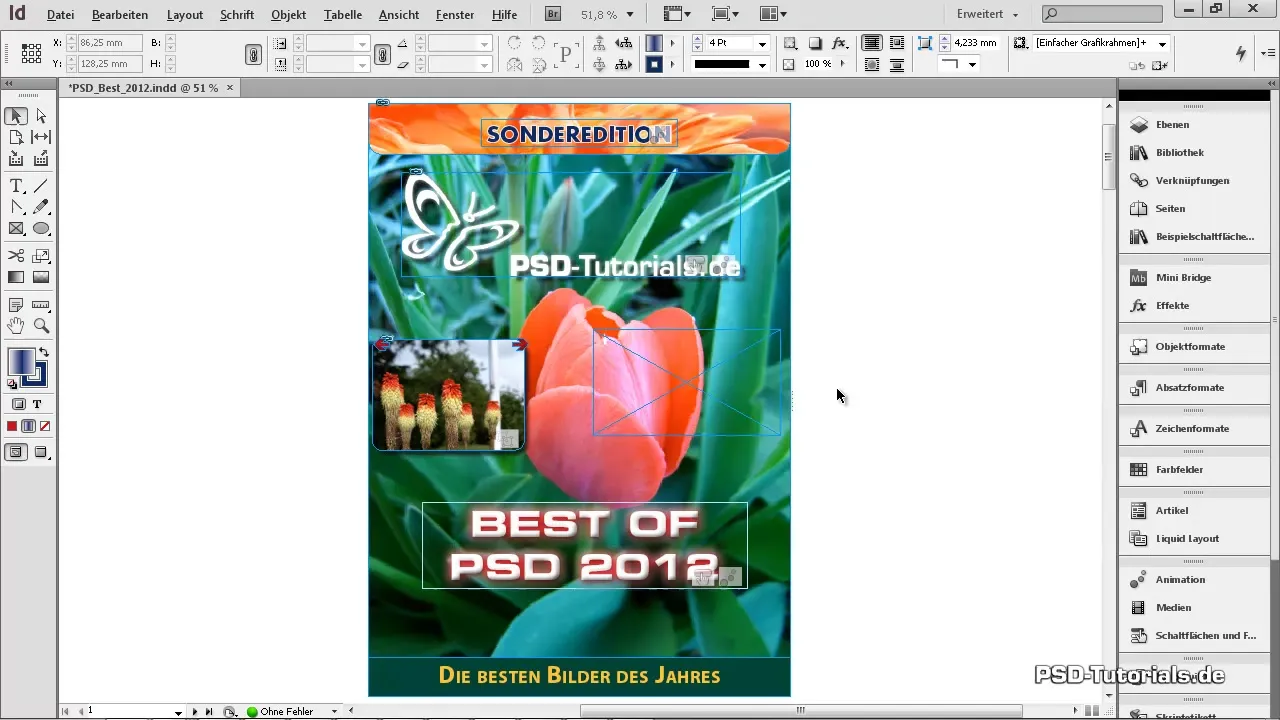
Most nyisd meg a „Fájl” menüpontot, és válaszd a „Elhelyezés” lehetőséget. Ezzel kiválaszthatod a kívánt videófájlt, amelyet korábban a számítógépeden tároltál. Ügyelj arra, hogy a megfelelő formátumot használd. Itt a FLV fájlok ajánlottak.
Ha duplán kattintasz a fájlra, a videó megjelenik a korábban létrehozott grafikai keretben. Eleinte lehet, hogy csak egy keretet látsz vonalakkal, de ez a jelzés arról, hogy a videó sikeresen lett elhelyezve. A működés ellenőrzéséhez nyisd meg a „Média” panelt az „Interaktív” ablakon, és töltsd be a videó előnézetét.
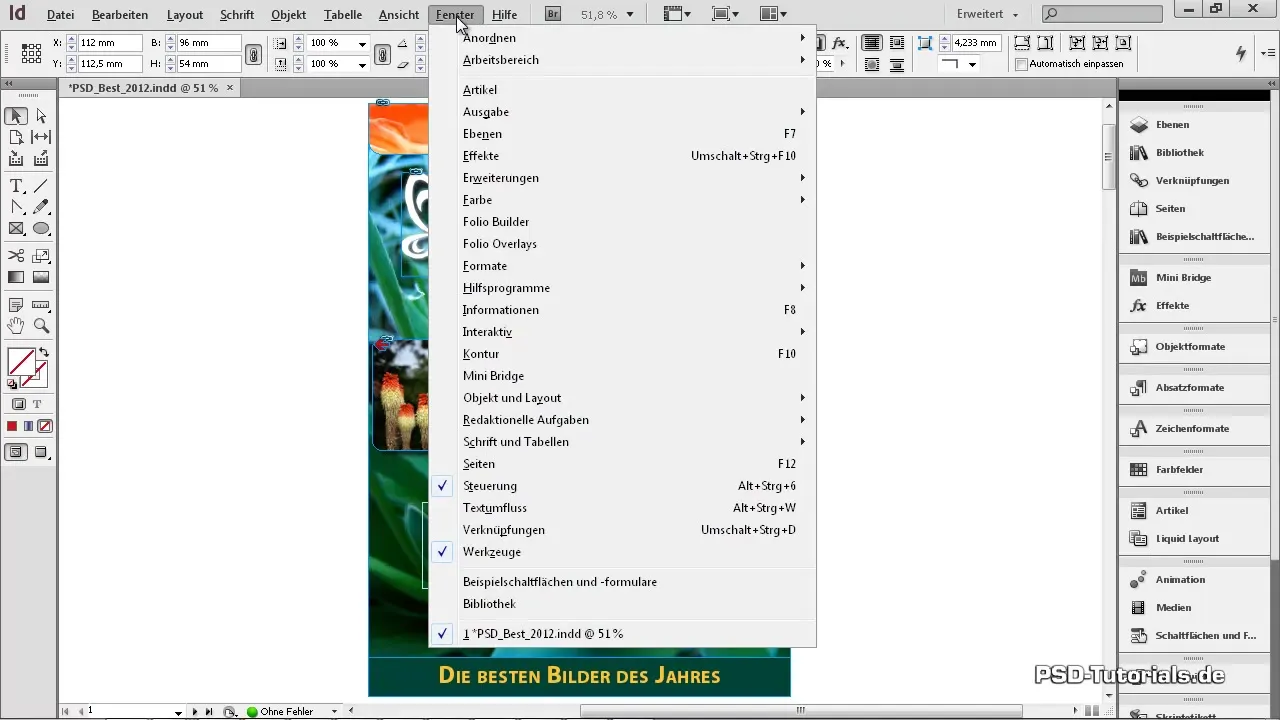
Képállítás beállítása a videóhoz
A videó állóképének beállításához játszd le a videót a Média panelen, és állj meg a kívánt helyen. Miután megtaláltad a tökéletes álló képet, nyomd meg a szünet gombot. Ettől a pillanattól a Média panelen az aktuális képet álló képként használhatod. Lehetőség van saját kép választására is a merevlemezről, de ebben az esetben mi közvetlenül a videóból vesszük az állóképet.
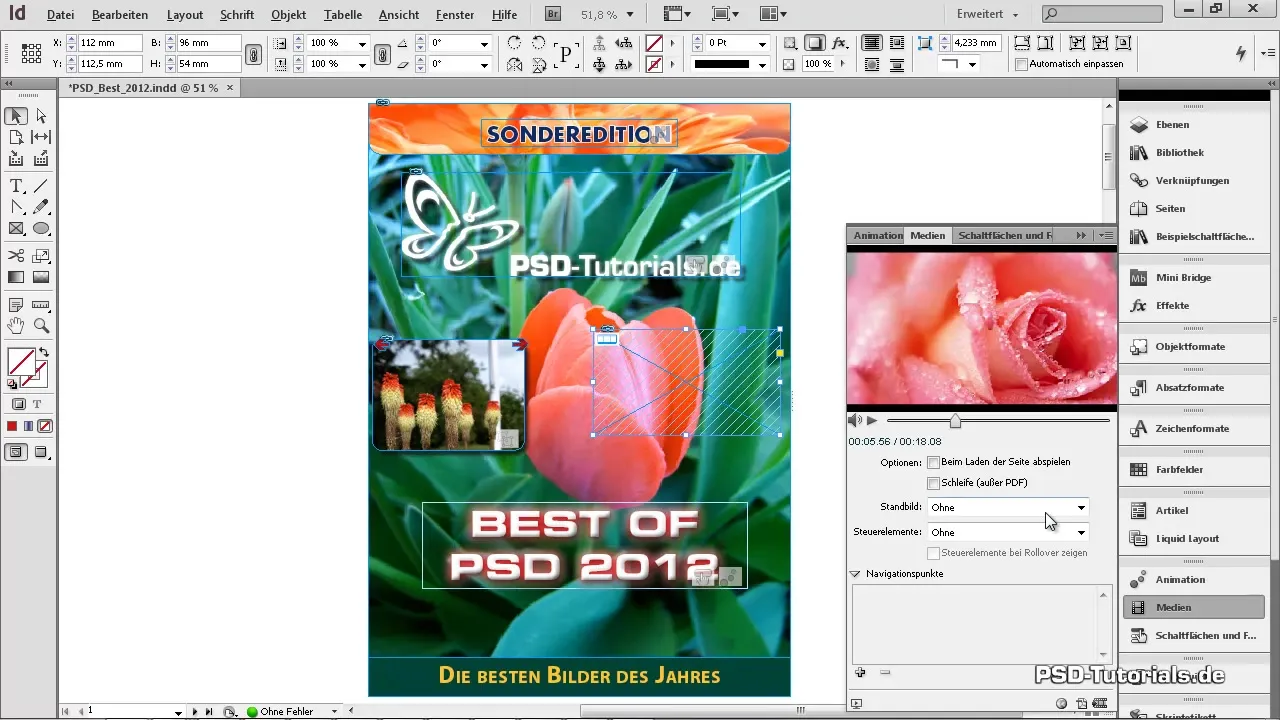
A kép most elhelyezésre kerül a grafikai keretedben. Ezen kívül interakciókat is beállíthatsz. Például beillesztheted a vezérlőket, amelyek lehetővé teszik a felhasználók számára, hogy gombokkal irányítsák a videót. Ezt úgy teheted meg, hogy a Média panelen kiválasztod a „Skin Overall” lehetőséget, és bepipálod a „Vezérlők megjelenítése lebegéskor” opciót.
Videolejátszási beállítások
Lehetőség van arra is, hogy a videó automatikusan elinduljon az oldal betöltésekor. Ehhez pipáld ki a „Videó elindítása betöltéskor” lehetőséget. Ez elsősorban a lassú videók esetében javasolt, amelyek nem váltakoznak gyorsan, mivel ez azonnal a videóra irányítja a figyelmet a PDF megnyitásakor. Hosszabb videók esetén lehetőség van navigációs pontok beállítására is, amelyek gyorsabb hozzáférést biztosítanak a videón belüli bizonyos helyekhez.
A InDesign fájl exportálása PDF-ként
A következő lépésben exportálod a dokumentumot interaktív PDF-ként. A „Fájl” menüpont alatt és a „Ctrl + E” gyorsbillentyűvel megnyitod az exportálási párbeszédpanelt. Itt győződj meg róla, hogy interaktív PDF-ként választod ki a fájltípust.
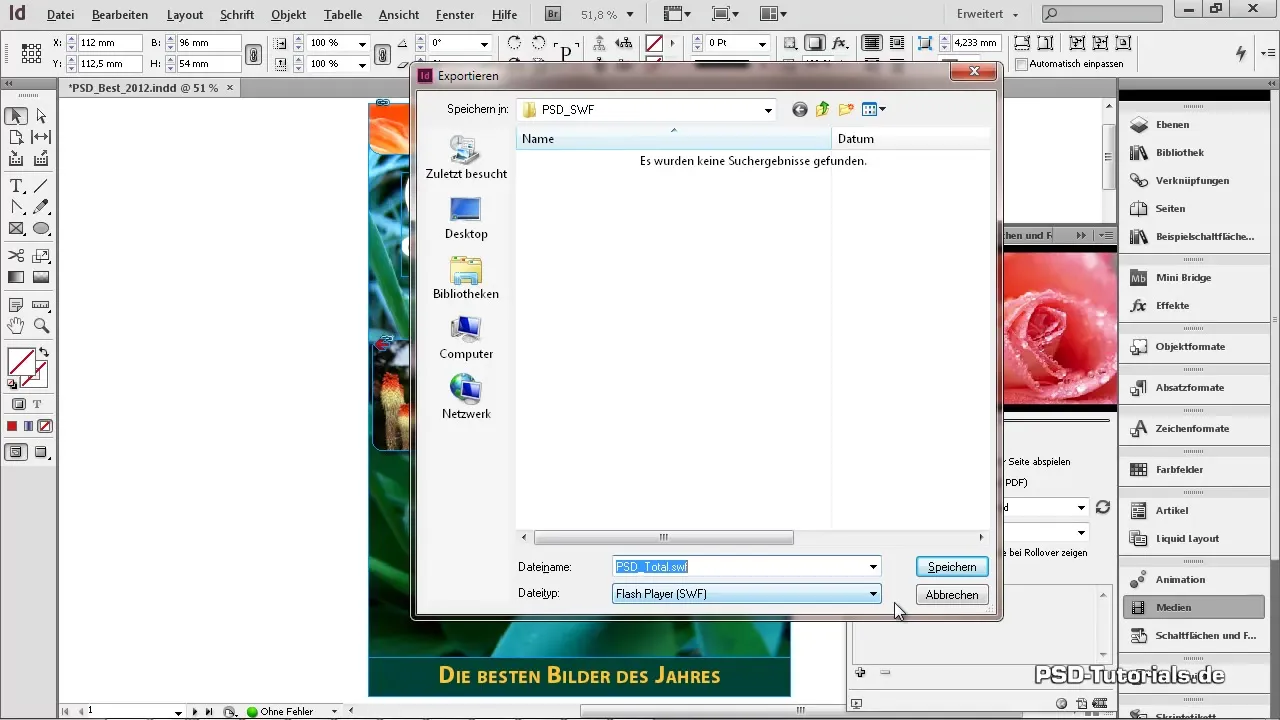
A következő párbeszédpanelen minden alapértelmezett beállítást változatlanul hagyhatsz. Ne feledd, hogy az oldalonkénti átmenetek beállítására is van lehetőség. Ezek különböző effektusokat kínálnak, amelyek a PDF lapozása során láthatók. E célból használhatod az oldalpanelet (F12), hogy megnyisd a megfelelő almennüt.
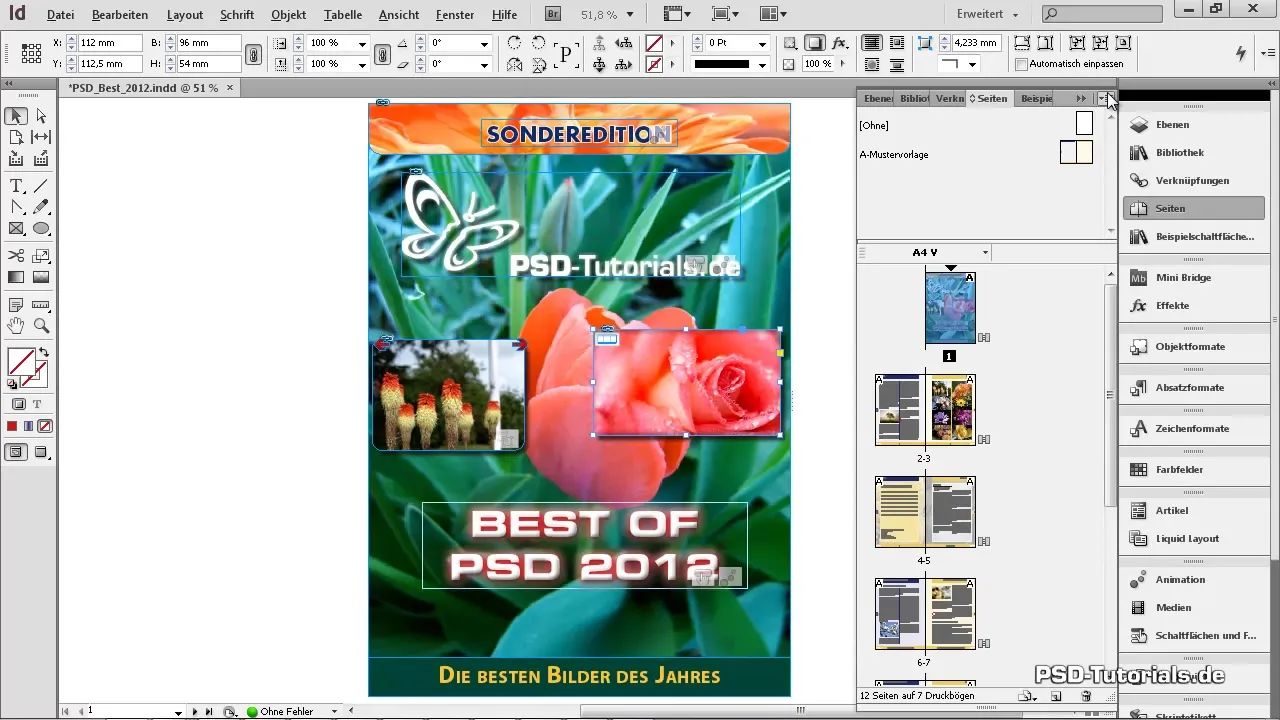
Itt végigfuthatsz a különböző oldal áttűnési effektusokon, hogy láthasd, melyik tetszik a legjobban. Azonban nem minden effektus látható PDF fájlban. Mégis fontos, hogy időben ellenőrizd, hogy ezek az effektusok hogyan hatnak a felhasználói élményre.
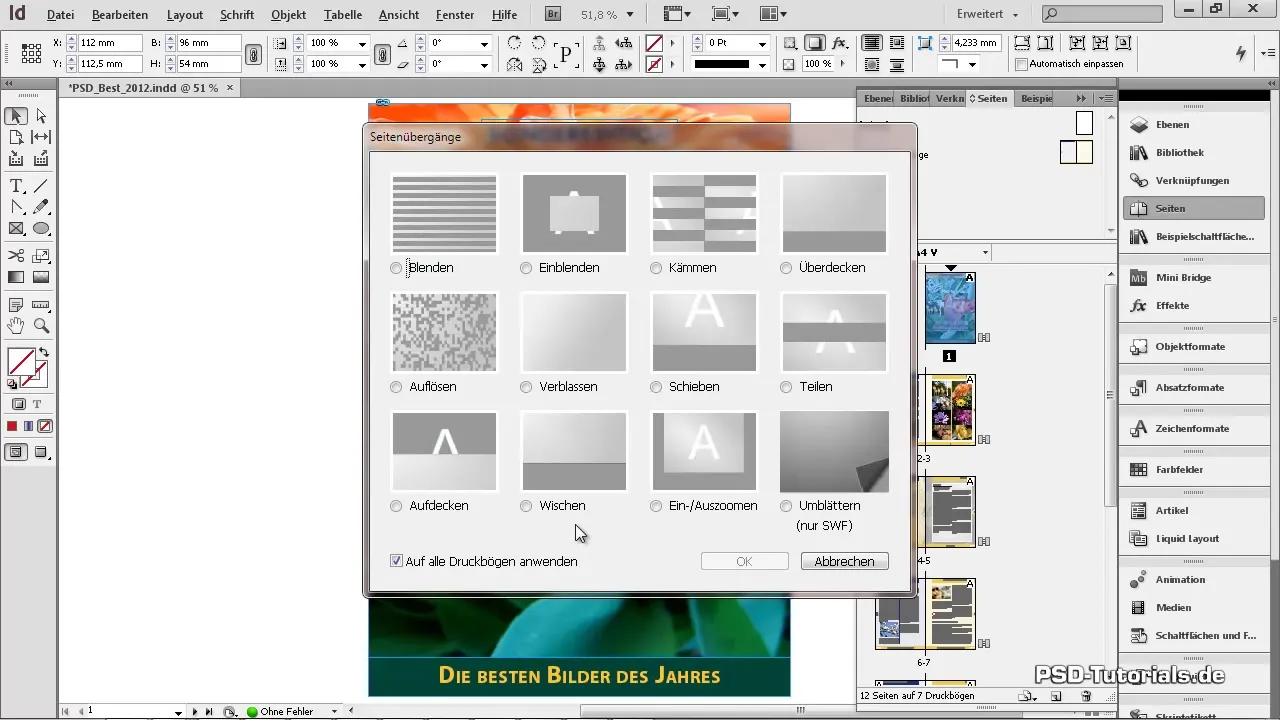
A biztonság kedvéért pipáld ki a „Teljes képernyőn nyitás” jelölőnégyzetet, hogy a szelvényátmeneti effektusok megjelenjenek. Az „OK” megnyomásával generálódik a PDF, amelyet azonnal tesztelhetsz.
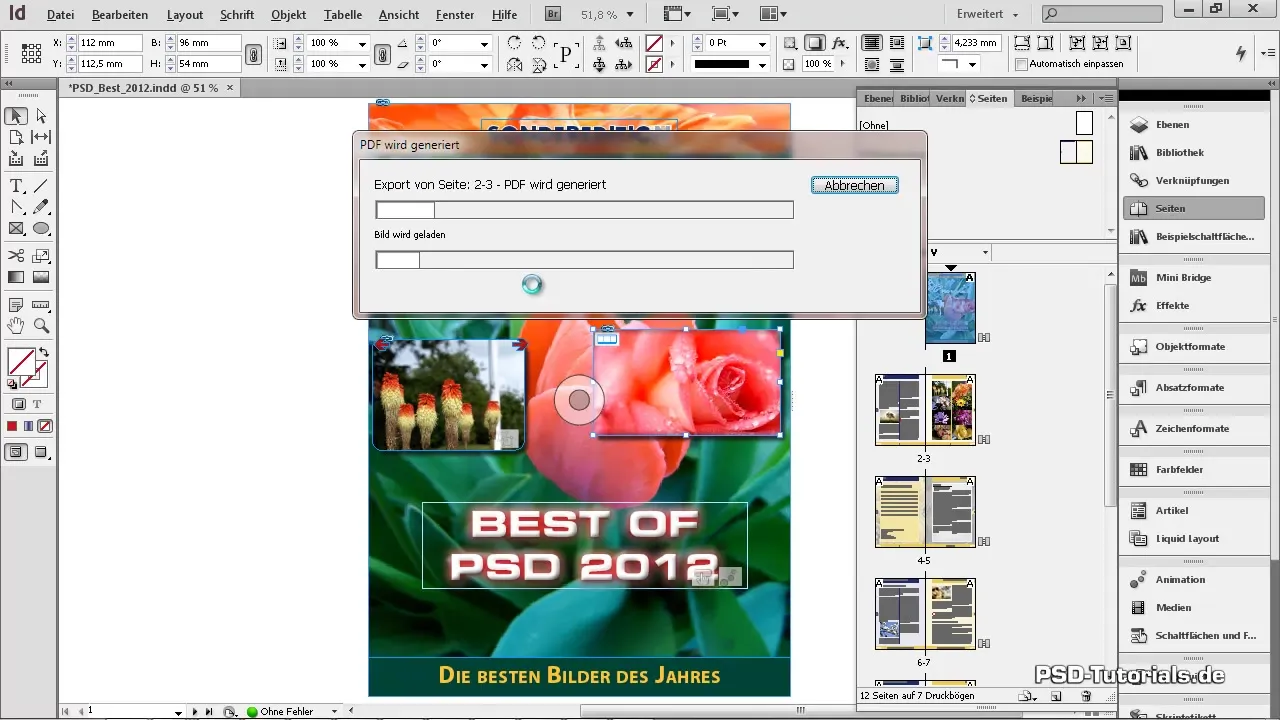
Befejezés és tesztelés
Miután a PDF fájl generálódik és megnyílik, tesztelheted a funkciókat. Annak érdekében, hogy megbizonyosodj róla, hogy minden a kívánt módon működik, teszteld a videolejátszást és az oldalonkénti áttűnéseket. A PDF interaktív jellege azonnal látható lesz, és láthatod a különböző elemeket akcióban.
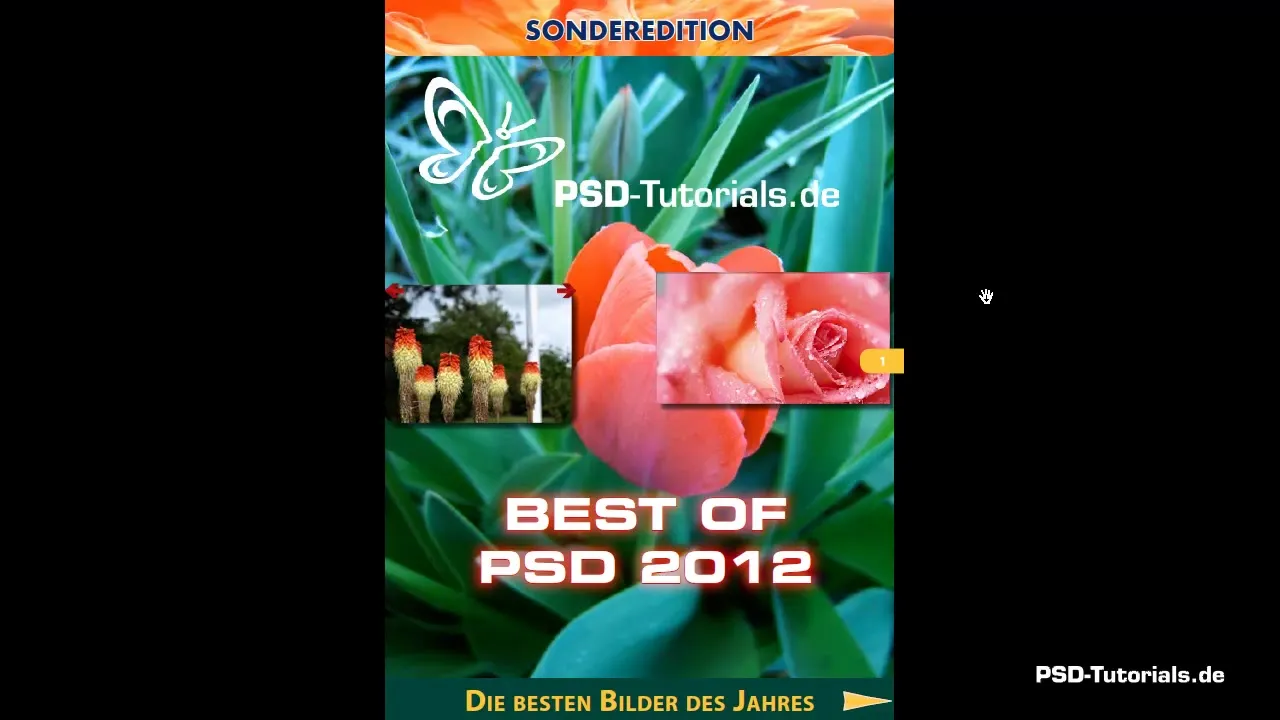
Összefoglalás - Útmutató: Videó beillesztése InDesign-ba és exportálás PDF-ként
Az egész folyamat során látni fogod, mennyire egyszerű videót beilleszteni egy InDesign dokumentumba és interaktív PDF-et létrehozni. Most már képes vagy multimédiás tartalmakat hatékonyan integrálni a projektjeidbe.
Gyakran ismételt kérdések
Hogyan tudok videókat elhelyezni az InDesign-ban?A videókat úgy helyezheted el az InDesign-ban, hogy grafikai keretet hozol létre, és a videófájlt a beillesztési párbeszédpanelen választod ki.
Milyen fájlformátumot használjak a videókhoz?Az InDesign-ba való integrálásra a FLV fájlok a preferált választás.
Hogyan exportálom az InDesign dokumentumot mint interaktív PDF-et?A „Ctrl + E” gyorsbillentyűt használod az exportálási párbeszédpanel megnyitásához, és „interaktív PDF”-ként választod ki a fájltípust.
Mik az oldalonkénti átmenetek egy PDF-ben?Az oldalonkénti átmenetek vizuális effektusok, amelyek a PDF lapozása közben láthatók.
Hogyan teszteljem az interaktív PDF-em funkcióit?Nyisd meg a generált PDF-et egy PDF-olvasóban, és teszteld a videolejátszást, valamint az oldalonkénti átmeneteket teljes képernyőn.


